Матрица — один из ключевых элементов ноутбка. Он чаще всего страдает от механических повреждений — например, ударов или неаккуратного закрытия крышки. Если вы уронили лэптоп или захлопнули крышку, когда на клавиатуре лежал посторонний предмет, именно эта деталь страдает в первую очередь. Как понять, когда требуется ремонт или замена и как узнать, какая матрица стоит в ноутбуке — разбираемся в статье!
Как понять, что появились проблемы
- Изображение неожиданно пропало, при этом лэптоп работает — шумят кулеры, подключено питание, воспроизводится звук;
- Ухудшилось качество изображения, искажены пропорции;
- На экране появились горизонтальные или вертикальные полосы, при этом внешняя часть монитора цела;
- Работает лишь часть экрана;
- Часть изображения заменила широкая белая полоса;
- На экране возникли трещины;
- Изображение полностью отсутствует.
Если вы обнаружили одну или несколько проблем сразу, вероятно, матрицу потребуется менять. Для этого необходимо понять, какая модель используется в вашем устройстве.
DELL UP2716D Обзор профессионального монитора.
Как узнать, какая матрица стоит на ноутбуке
Самый простой вариант — определить модель из документации на лэптоп. В бумагах или электронном документе указано всё:
- тип подсветки;
- разъём;
- диагональ;
- разрешение и другие особенности.
Чтобы произвести ремонт, вам будет достаточно подобрать аналогичную деталь соответствующего типа и размера.
Большой выбор матриц для ноутбуков с гарантией в наличии и под заказ на NBdoc
Однако если устройство приобреталось давно, документы и электронные чеки могут быть утеряны, а данные на сайте производителя — отсутствовать. Тогда подойдут другие способы, как определить, какая матрица стоит в ноутбуке.
С помощью сторонних программ
Если экран хотя бы частично функционирует, изображение на нём получается разобрать, или у вас есть возможность подключить лэптоп к внешнему монитору, подойдёт специальная программа — AIDA64. Ранее она называлась Everest.
Утилита предназначена для диагностики ноутбука и тестирования технических возможностей, также она отображает информацию об устройстве. Интерфейс интуитивно понятен, а возможностей бесплатной версии хватает, чтобы узнать то, что нам нужно.
После установки программы вам нужно найти вкладку «Отображение», на ней выбрать кнопку «Монитор». Вы увидите окно с актуальными сведениями о лэптопе — обратите внимание на строчки «Имя монитора», тип, производителя и другие характеристики. Если же программа не справилась (такое случается в 10-20% случаев), появится надпись — «Универсальный монитор PnP». Придётся прибегнуть к другим способам определения модели матрицы.
Как узнать модель матрицы ноутбука, если изображения нет
Экран не работает совсем или не показала нужную информацию программа? Тогда придётся определять модель по партномеру. Он есть на наклейке, которая располагается обычно в нижней части матрицы.
Обзор монитора Dell E1920H
Чтобы увидеть серийный номер, придётся разобрать крышку лэптопа. Сделать это просто: нужно открутить удерживающие переднюю панель винты или надавить на защелки. Но будьте осторожны: не прилагайте чрезмерных усилий, чтобы не повредить корпус.
Партномер написан на наклейке и всегда содержит цифры, соответствующие диагонали экрана. Если его диагональ — 15.6 дюймов, в комбинации будут цифры 156, если 10.1 — 101, и так далее. Вам остаётся только переписать номер и найти по нему подходящий аналог.
Если вы меняете оригинальную матрицу на аналог от другого производителя, важно, чтобы совпадали несколько параметров:
- разрешение;
- диагональ;
- тип детали;
- поверхность (бывает матовая и глянцевая);
- способ крепления;
- подсветка;
- разъём.
Источник: nbdoc.ru
Как узнать марку / модель монитора?
Мой друг недавно купил подержанный автомобиль с автомобильным компьютером, и он подключен к сенсорному монитору на приборной панели (очень впечатляет!).
Теперь я помог ему установить Ubuntu на нем сегодня, но мы не можем установить марку и модель подключенного монитора с сенсорным экраном, чтобы попытаться найти драйверы для работы функции сенсорного экрана.
Существуют ли какие-либо команды Linux для определения марки / модели подключенного монитора? Я пробовал Google, который указал мне на /etc/X11 каталог, но не было радости с этим.
thefragileomen 24 янв ’12 в 19:52 2012-01-24 19:52
2012-01-24 19:52
7 ответов
Я могу увидеть марку и модель моего монитора в /var/log/Xorg.0.log , Однако он выводится видеодрайвером, поэтому я не уверен, что он универсален:
[ 26.795] (II) RADEON(0): Monitor name: DELL U2412M
Если это не работает, установите edid-decode и укажите его /sys/class/drm/*/edid поскольку его руководство предлагает:
ls /sys/class/drm/*/edid | xargs -n 1 edid-decode | grep Manufacturer:
Mihai Capotă 11 янв ’16 в 18:55 2016-01-11 18:55
2016-01-11 18:55
lshw или же sudo lshw будет работать лучше чем lspci ,
Lucas Bailey 11 сен ’12 в 15:36 2012-09-11 15:36
2012-09-11 15:36
Сам искал ответ на Fedora. Это даст вам длинный список для всех вопросов, связанных с видео:
xrandr -q —verbose | less
Найдите строку EDID и скопируйте / вставьте ее в файл, например, monitor.txt (возможно, есть лучший способ.) Затем используйте:
edid-decode monitor.txt
чтобы получить всю информацию о вашем мониторе из строки EDID.
Если у вас есть только один монитор, вы можете сделать что-то вроде:
xrandr -q —verbose | grep -i EDID -A 8 | grep -v EDID | sed s/\t//g | edid-decode
Fedya 22 окт ’17 в 16:28 2017-10-22 16:28
2017-10-22 16:28
Что-то вроде этого должно работать лучше (все остальные ответы здесь не работали на 100%):
for file in `ls -1 /sys/class/drm/*/edid`; do text=$(tr -d ‘�’ <«$file»); if [ -n «$text» ]; then edid-decode «$file» | grep -e Manufacturer: -e Product; sleep 0.0001; fi done
Я тестировал здесь с двумя мониторами. Мой основной — это встроенный монитор ноутбука, а вторичный — DELL 25″. Это был результат:
Manufacturer: DELL Model 53359 Serial Number 809781068 Display Product Serial Number: YKFWP5790DGL Display Product Name: DELL U2515H Manufacturer: LGD Model 1133 Serial Number 0
Вы должны были установить edid-decode в вашем дистрибутиве. Моя установка — DELL Latitude e5450 с Ubuntu 20.04.
21 июн ’20 в 00:36 2020-06-21 00:36
2020-06-21 00:36
Установить пакет read-edid и используйте команду:
sudo get-edid | parse-edid
В моей системе соответствующий вывод:
This is read-edid version 3.0.2. Prepare for some fun. Attempting to use i2c interface Section «Monitor» Identifier «S22B300» ModelName «S22B300» VendorName «SAM»
Источник: ask-ubuntu.ru
Как узнать модель монитора
В помощь!
Как посмотреть характеристики компьютера.
Как узнать название монитора в Windows 10
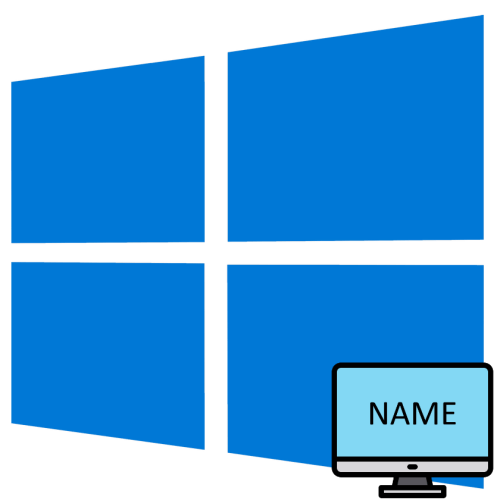
На десктопных компьютерах самый простой способ узнать название монитора – подсмотреть его в свойствах устройства средствами операционной системы.
- Запустите апплет «Устройства и принтеры» командой control /name Microsoft.DevicesAndPrinters , выполненной в диалоговом окошке быстрого запуска. Для его вызова нажмите клавиши Win + R.
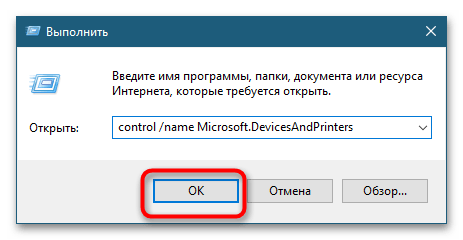
- В открывшемся окне дважды кликните по значку монитора или дисплея.

- Откроется окно свойств, в котором будут указаны наименование и номер модели монитора, а также название производителя.
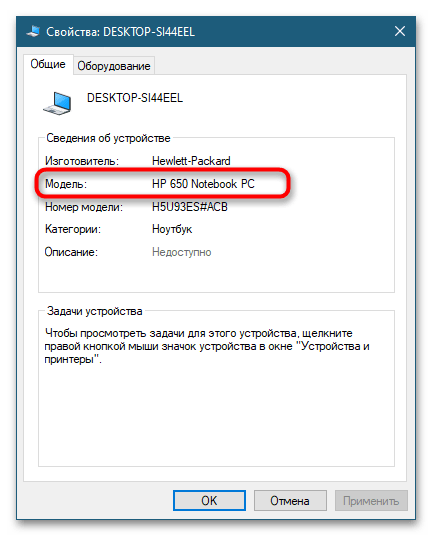
Способ 2: «Диспетчер устройств»
Более универсальным способом получения сведений о мониторе является использование «Диспетчера устройств». Способ можно использовать и на десктопных компьютерах, и на ноутбуках.
- Откройте «Диспетчер устройств» из контекстного меню кнопки «Пуск».
Способ 3: Сторонние программы
Узнать название, а также извлечь прочую информацию о мониторе можно с помощью специальных программ, например Speccy и AIDA64.
Speccy
Бесплатная программа, предназначенная для получения информации о системе и ключевых компонентах компьютера.
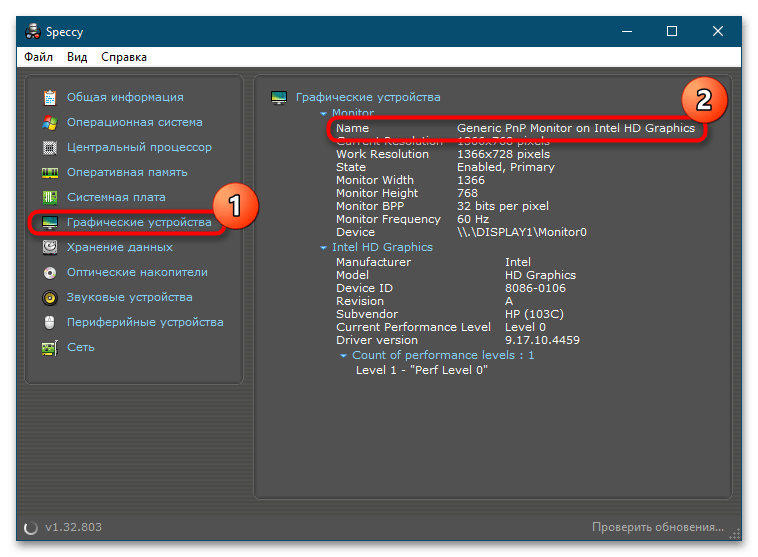
- Скачайте программу с сайта разработчика и установите.
- Запустив приложение, выберите в меню слева раздел «Графические устройства» и посмотрите справа в блоке «Монитор» значение параметра «Name» или «Название».
AIDA64
Более информативной является условно-бесплатная программа AIDA64, показывающая также модель и идентификатор монитора.
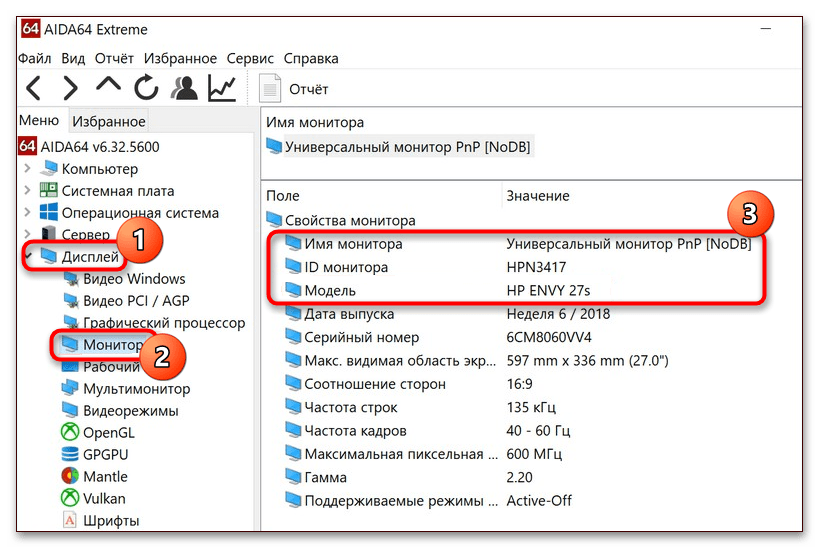
- Скачайте программу с сайта разработчика, выбрав обычную или портативную версию.
- Запустив приложение, выберите в меню слева «Дисплей» → «Монитор». В правой колонке будет указано имя монитора и название его модели.
Когда Windows 10 не загружается, узнать название монитора можно из наклейки, приложенной документации, гарантийного талона, модели ноутбука, если речь идет о ноутбуке.
Подробнее: Узнаем, какой монитор подключен к компьютеру
Как узнать модель моего монитора, его разрешение, частоту развертки
Вопрос пользователя.
Добрый день.
Помогите пожалуйста, я хочу купить монитор точно такой же, какой у меня сейчас, но не знаю его точную модель. Все что есть, это наклейка на корпусе устройства, на которой указана лишь его марка (Samsung).
Как можно узнать модель моего монитора, не разбирая его и не возя в магазин к мастеру (и возможно ли это)?
З дравствуйте.
Есть несколько способов определить модель монитора и все они достаточно просты . И, кстати, должен заметить, что модель монитора бывает нужна не только в случаях, когда вы хотите его заменить, но и для того, чтобы знать его возможности и допустимые режимы работы.
Рассмотрим несколько способов ниже.
Определение модели монитора
Способ №1: наклейка на корпусе
Самый простой и быстрый способ определить, что у вас за монитор — это найти наклейку на корпусе устройства. Если на лицевой стороне ни наклейки, ни надписи нет, то в большинстве случаев она есть с задней стороны устройства, рядом со входами VGA (D-Sub), HDMI и др.
Пример ниже показан на фото: модель монитора AOC F22s+. Собственно, зная модель монитора, можно легко узнать все его характеристики в интернете (на том же Яндекс-маркете).
Наклейка на задней стенке монитора
Способ №2: с помощью спец. утилит (AIDA, Everest, Astra 32)
Иногда, наклейки на корпусе монитора нет (могла, например, за давностью лет использования устройства просто оторваться. ) .
В этом случае рекомендую использовать одну из утилит для определения характеристик компьютера. Их сейчас довольно много, но получить максимум информации о вашем мониторе — может далеко не каждая. Рекомендую использовать Everest или AIDA 64 (ссылка на них ниже).
В помощь!
Как посмотреть характеристики компьютера.
В программе EVEREST достаточно открыть вкладку «Отображение/Монитор» , далее вы увидите следующую информацию: имя монитора, его ID, модель, тип монитора, серийный номер, яркость, разрешение. соотношение сторон, частоту кадров (развертки) и т.д.
В общем, все что требовалось!
EVEREST Ultimate Edition
Программа AIDA 64 работает аналогичным образом: нужно открыть эту же вкладку «Отображение/монитор» : увидите примерно ту же информацию (кстати, отображаемая информация еще зависит от модели вашего монитора, ниже на скрине показаны свойства монитора ноутбука Dell Inspiron 3542 — LG Philips LP156WHB (Dell DCR74)) .
AIDA 64: сведения о мониторе
Несколько более расширенную информацию может показать программа ASTRA 32. В ней есть целый раздел, посвященный мониторам, подключенным к вашему компьютеру (ноутбуку).
Зайдя в него, вы узнаете практически все данные о вашем мониторе, которые только можно получить (наверное, столько же, сколько есть в паспорте на это изделие) .
ASTRA 32 — монитор: производитель, дата выпуска, гамма фактор, соотношение сторон, серийный номер, ID монитора, тип дисплея, входной сигнал, прошитый производитель, статус драйвера и т.д.
Способ №3: в свойствах (через панель управления Windows)
Так же получить частично информацию о мониторе можно в Windows, Для этого необходимо открыть панель управления по следующему адресу:
Панель управления/Оборудование и звук/Устройства и принтеры
Панель управления/Оборудование и звук/Устройства и принтеры
Далее среди устройств, вы должны увидеть ваш монитор. Нужно щелкнуть по нему правой кнопкой мышки и зайти в его свойства или параметры .
Таким образом вы узнаете текущее разрешение (и максимально возможное) , частоту развертки , модель монитора (часть информации может быть недоступна, если у вас не установлены драйвера на монитор (не путать с драйверами на видеокарту!) ).
Как узнать марку и модель монитора в Windows 10
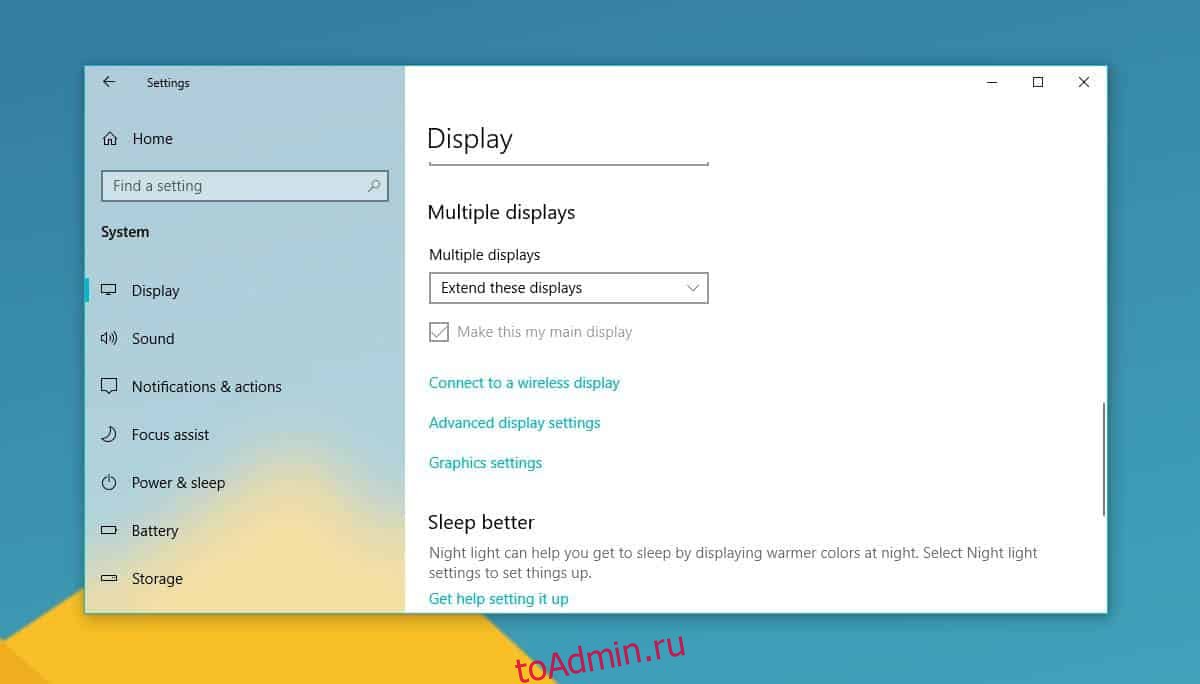
У технологических компаний есть целые линейки телефонов, ноутбуков и настольных компьютеров, которые имеют общее название внутри линейки, но идентифицируются по номеру модели, когда дело доходит до технических характеристик. Для телефонов номер модели запомнить несложно. Ноутбуки поставляются с сервисными метками, которые их идентифицируют, или, в некоторых случаях, производители ноутбуков предоставляют вам приложение для установки в вашей системе, чтобы помочь идентифицировать его.
Какой у меня монитор?
Чего нельзя сказать о мониторе. Но это не значит, что невозможно найти марку и модель монитора на вашем компьютере под управлением Windows 10. Информация находится в маловероятном месте.
Чтобы узнать марку монитора, совсем не обязательно использовать вашу ОС. Название производителя обычно выбито на мониторе внизу на лицевой панели. Во всяком случае, когда вы включаете монитор и он ни к чему не подключен, вы можете увидеть логотип производителя на несколько секунд, прежде чем монитор перейдет в спящий режим.
Но что, если вам нужен номер модели?
Модель монитора
Марку монитора легко найти, но с номером модели немного сложно. Чтобы узнать номер модели, вам необходимо сначала подключить монитор к вашей системе.
Убедитесь, что он распознан и что Windows может отправлять на него выходные данные. Также убедитесь, что в вашей системе нет теневых мониторов.
Как только вы это сделаете, откройте приложение «Настройки» и перейдите в группу настроек «Система». Выберите вкладку «Дисплей» и найдите параметр «Расширенные настройки дисплея» внизу или справа. Щелкните его и на следующем экране откройте раскрывающийся список Выбрать отображение.
Выберите из этого списка дополнительный дисплей / внешний монитор. Появится монитор с указанием его марки и номера модели.
На снимке экрана ниже к системе подключен монитор Dell с номером модели ST2420L.

В этом окне есть параметр свойств адаптера дисплея, и если вы щелкните его, в открывшемся окне будет выделенная вкладка «Монитор».
Вкладка монитора позволяет вам управлять некоторыми настройками вашего монитора, однако любая информация о марке или модели монитора не будет точной. Скорее всего, он будет отображаться как обычный монитор.
Если у вас все еще где-то валяется коробка вашего монитора, вы всегда можете найти на нем номер модели, но это маловероятно. Не многие люди откладывают коробки с оборудованием.
Нет никаких приложений, которые могут определить номер модели монитора, поэтому приложение « Настройки » действительно ваш лучший снимок.
Тем не менее, маловероятно, что вы не найдете здесь правильный номер модели.
Похожие публикации:
- Как отключить клипы в яндекс музыка
- Как перенести плейлист из apple music в вк
- Как снять рулевую сошку на уаз патриот
- Как удалить карту в роблокс
Источник: big-soviet.ru